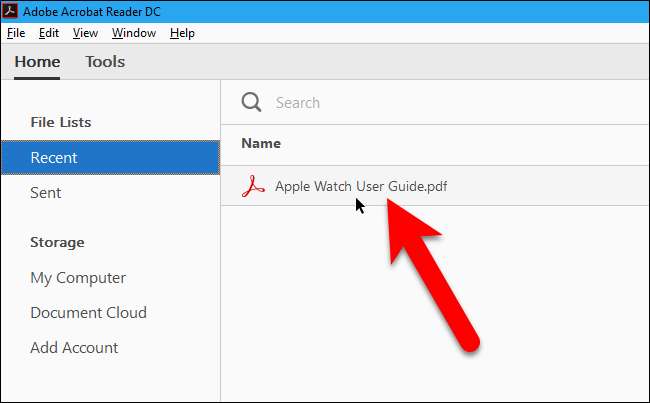Når du åpner PDF-filer i de fleste PDF-lesere, åpnes de som standard til begynnelsen av filen, selv om du var på en annen side sist du hadde filen åpen.
I SLEKT: De beste PDF-leserne for Windows
Det er veldig upraktisk hvis du vil (eller trenger) å lukke PDF-leseren når du ikke er ferdig med å lese PDF-filen. Hva om du trenger å starte PCen på nytt eller slå av den? Vi viser deg hvordan du konfigurerer de beste PDF-leserne i Windows for å åpne PDF-filer der du slapp.
(Dessverre er dette alternativet ikke tilgjengelig i Google Chrome , Mozilla Firefox eller Microsoft Edge når det gjelder PDF-filer - du må manuelt gå dit du slapp. Fordi disse nettleserne bare inneholder veldig grunnleggende PDF-lesere, har de ikke en innstilling som lar nettleseren huske hvor du slapp i en PDF-fil. Du trenger en dedikert PDF-leser for å gjøre dette.)
Sumatra PDF
Sumatra PDF kommer i en installerbar versjon og en bærbar versjon. Begge versjonene kan åpne en PDF-fil dit du slapp. Denne innstillingen ser ut til å være slått på som standard i begge versjoner, men vi viser deg hvor den er i tilfelle du ved et uhell slo den av. Åpne Sumatra PDF og klikk på menyknappen øverst til venstre i vinduet. Det spiller ingen rolle om du har en PDF-fil som er åpen for øyeblikket eller ikke.
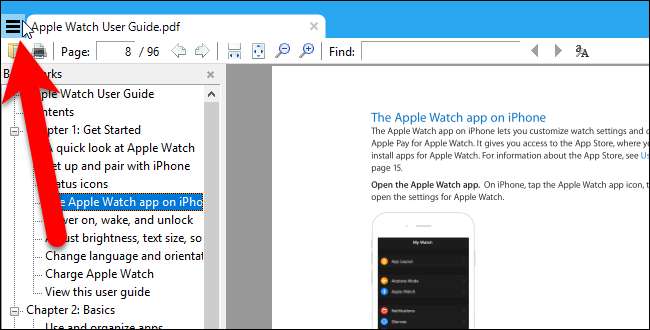
Gå til Innstillinger> Alternativer.
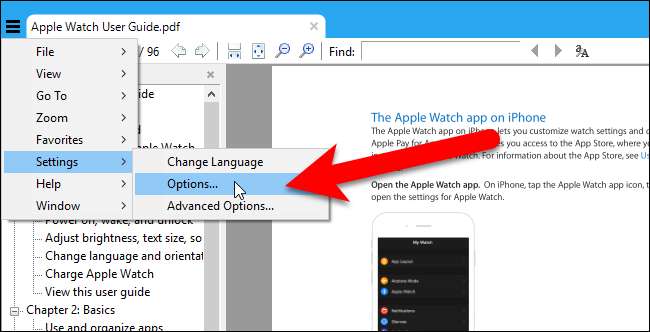
I dialogboksen Sumatra PDF Options må du kontrollere at "Husk åpnede filer" er merket av hvis du vil at Sumatra PDF skal huske hvor du slapp i PDF-filer. Klikk deretter “OK”.
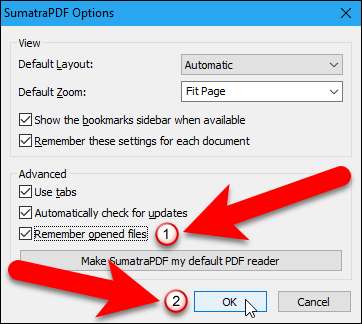
Innstillingen Husk åpnede filer gir deg også tilgang til nylig åpnede filer på skjermbildet Ofte lest som vises når det ikke er noen filer åpne. Bare klikk på filens ikon for å åpne filen. Filen åpnes på samme sted du var på da du sist lukket filen. Hvis alternativet Husk åpnede filer er av, må du åpne filer fra hovedmenyen, og alle PDF-filer åpnes til begynnelsen.

Adobe Acrobat Reader DC
Å ha Adobe Acrobat Reader DC husk hvor du slapp i PDF-filer, åpne programmet og gå til Rediger> Innstillinger. Det spiller ingen rolle om du har en PDF-fil åpen eller ikke.

I dialogboksen Innstillinger klikker du på "Dokumenter" i kategorilisten. Merk deretter av i boksen “Gjenopprett innstillinger for siste visning når du åpner igjen dokumenter”.

Klikk “OK” for å godta endringen og lukke dialogboksen Innstillinger.

Nå, når du åpner en PDF-fil på nytt, går Acrobat Reader til siden du var på da du sist lukket filen.